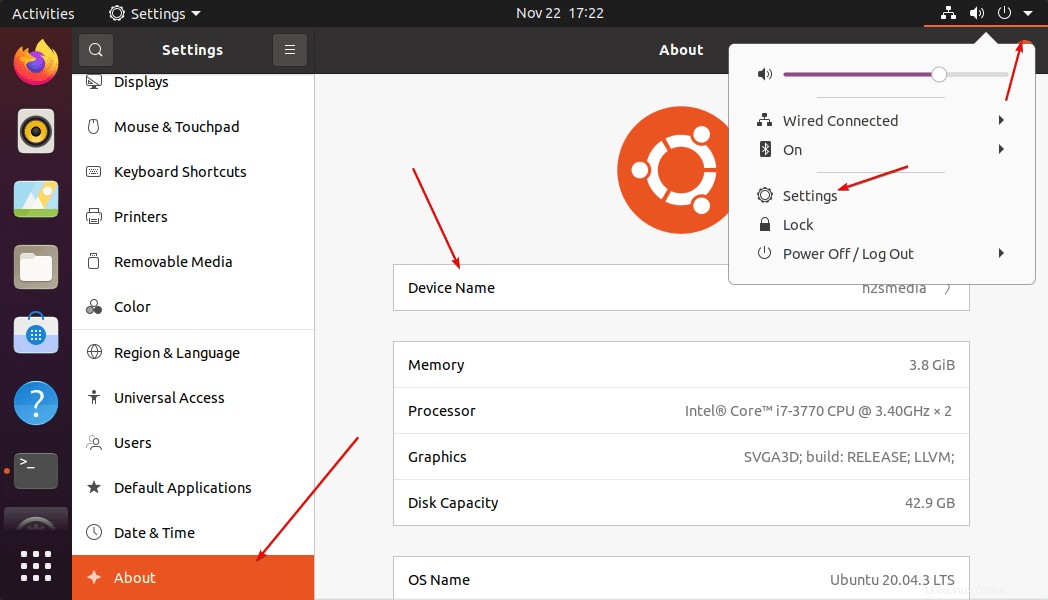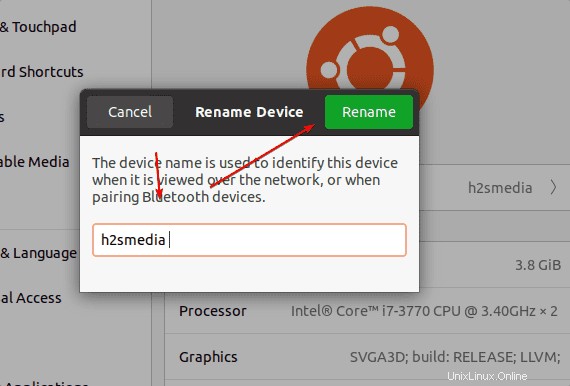Jika Anda menggunakan Ubuntu 20.04 LTS Focal Fossa, berikut adalah perintah dan metode GUI untuk mengubah HOSTNAME atau nama Perangkat.
Apa yang dimaksud dengan nama host di Linux?
Dengan kata sederhana, jika kita memiliki beberapa komputer Linux dalam jaringan kemudian untuk mengidentifikasi masing-masing menggunakan nama kustom, kita dapat menghasilkan nama host, nama kustom yang dihasilkan oleh pengguna. Nah, saat menyiapkan OS apa pun, nama host biasanya disetel secara otomatis tergantung pada sistemnya. Namun, ada banyak skenario di mana kita perlu mengaturnya secara manual untuk mengidentifikasi sistem dengan mudah melalui jaringan sehingga tidak akan ada konflik apa pun yang berkaitan dengan nama host.
Di sini kita akan mempelajari beberapa metode mudah untuk mengubah nama host pada server fossa fossa atau OS desktop Ubuntu 20.04 LTS yang populer.
Cara Mengubah Nama Host di Ubuntu 20.04 LTS melalui CLI atau GUI
Langkah-langkah yang diberikan juga akan berfungsi untuk Ubuntu 22.04, 21.04, 19.04,18.04; Linux Mint, MX Linux, Rocky, dan sistem Linux lainnya.
Identifikasi Hostname yang ada
Sistem Anda sudah memiliki nama host yang ditentukan sebelumnya, mari kita periksa dulu apa itu? Perintah untuk mencetak nama host saat ini di Ubuntu Linux adalah:
hostname
atau
hostnamectl
Metode #Pertama:
Ubah nama host Ubuntu 20.04 hanya untuk sesi saat ini
Jika Anda hanya ingin mengubah nama host untuk sementara sampai sesi Anda saat ini belum berakhir atau Anda belum keluar/me-reboot sistem Anda; gunakan perintah yang diberikan di terminal.
sudo hostname new-one
Ganti yang baru dengan nama host yang ingin Anda tetapkan ke sistem Anda untuk sementara. Untuk melihat perubahan, inisialisasi lingkungan Anda saat ini atau rujuk ulang sesi Anda saat ini menggunakan:
newgrp
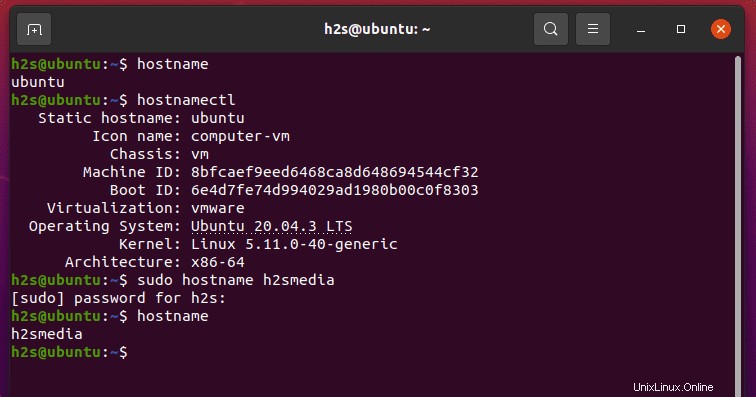
Gunakan hostnamectl set-hostname untuk mengubah tanpa me-reboot (permanen)
Nah, jika Anda ingin mengubah nama host Anda secara permanen tanpa me-reboot Linux Ubuntu Anda, gunakan perintah “hostnamectl set-hostname”.
sudo hostnamectl set-hostname new-one
Untuk melihat perubahan pada terminal Anda, segarkan sesi:
newgrp
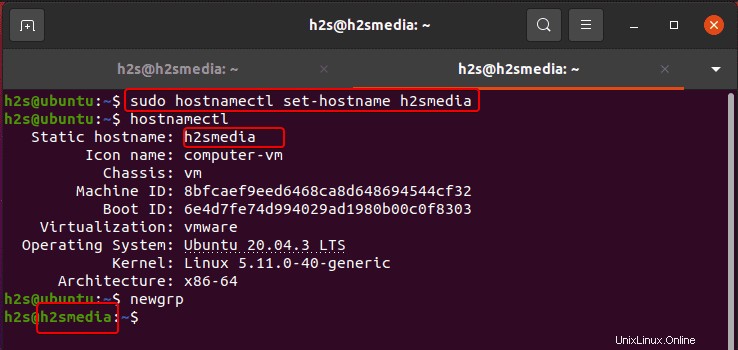
Metode ke-2:
Edit /etc/hostname dan /etc/hosts (diperlukan boot ulang)
Cara lain untuk mengubah nama komputer Anda adalah dengan mengedit dua file – /etc/hostname dan /etc/hosts . Namun, setelah mengedit file konfigurasi ini, pengguna harus memulai ulang sistem untuk menerapkannya. Metode ini juga permanen.
sudo nano /etc/hostname
Anda akan melihat nama host Anda yang ada di file, cukup ubah ke apa pun yang ingin Anda atur. Untuk menyimpan file, tekan Ctrl+O , tekan tombol Enter kunci, lalu untuk keluar gunakan Ctrl+X.
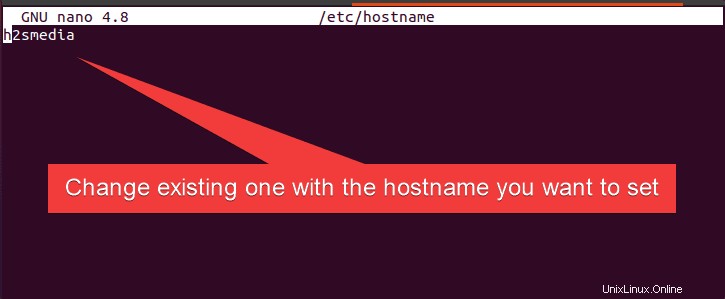
Dengan cara yang sama, juga edit file host dan ubah nama host Anda yang ada dalam itu juga. File ini digunakan untuk memetakan nama host ke alamat IP. Konfigurasi ini penting ketika pengguna ingin menyelesaikan beberapa alamat ip dengan nama host.
sudo nano /etc/hosts
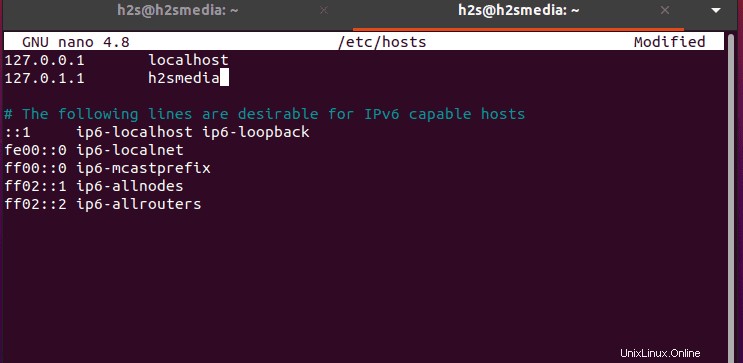
Setelah mengedit dan menyimpan file boot ulang sistem Anda.
sudo reboot
Metode ke-3:
Gunakan GUI untuk Mengubah Nama Host Ubuntu 20.04
Nah, mereka yang tidak nyaman dengan metode baris perintah dan menggunakan desktop grafis dapat menggunakan metode GUI.
- Buka Pengaturan GUI Ubuntu 20.04 aplikasi.
- Pilih Tentang bagian yang diberikan di menu sebelah kiri.
- Klik Perangkat N amin
- Masukkan nama host baru yang ingin Anda gunakan.
- Klik Ganti nama tombol untuk Simpan perubahan